时间:2016-04-01 19:28 来源: 我爱IT技术网 作者:佚名
很多时候我们需要对Excel中的一部分特定的数据进行筛选,如果一个个的进行查找不仅仅非常的慢,而且很容易查漏或者查多等请款,浪费很多时间也不准确,下面就教大家如何一步步的进行筛选数据信息。
前期准备工作(包括相关工具或所使用的原料等)
Excel或者WPS详细的操作方法或具体步骤
打开你的Excel
在里面会有类似于这样的一组数据,这里我们想要查找大于或者等于60的成绩。
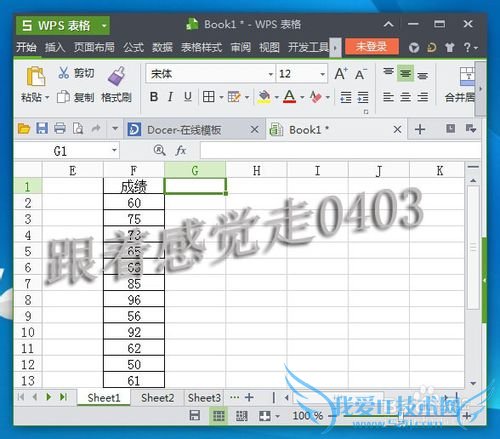
自动筛选
在你的工具栏中找到【自动筛选】工具。
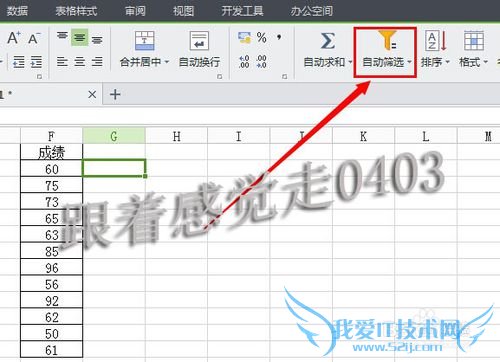
单击【自动筛选】
在下面会出现下拉菜单,这里我们选择第一个【自动筛选】即可。
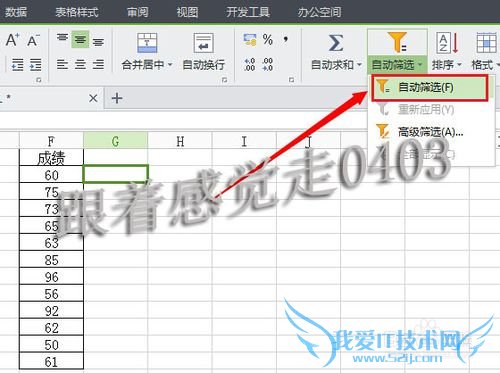
数字筛选
这个时候你就会在【成绩】单元格的右侧出现一个下拉三角号,单击这个符号,里面就会出现如图所示的信息,这里我们选择【数字筛选】。
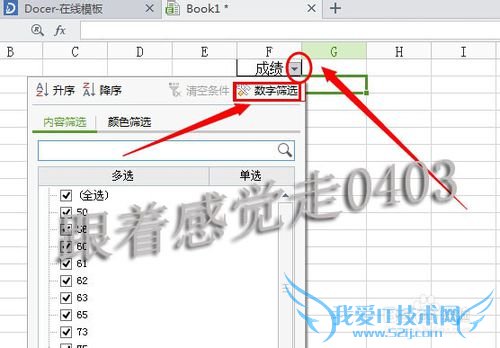
选择条件选项
单击【数字筛选】后,系统会出现一个下拉菜单,里面有供我们选择的选项,我们可以按照自己的需求进行选择,这里我选择的是大于或者等于60的数字,那么我就选择大于或者等于。
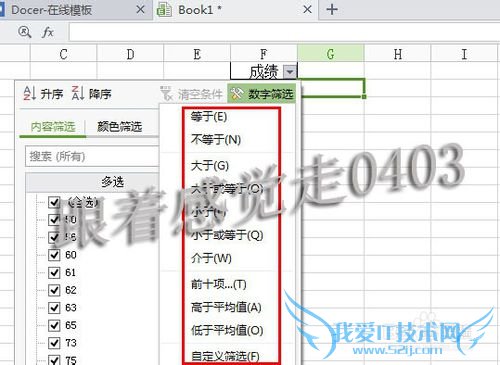
输入条件数值
选择好以后,系统就会自动弹出一个可以输入数字的地方,这里输入你想输入的数字,此处我选择的数字是60.
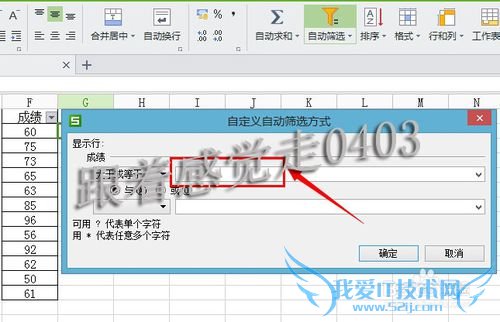
进行筛选
输入你完你的文字以后,单击该对话框的【确定】按钮,系统就会自动将你想筛选的数字显示出来,其他的数字自动隐藏了。
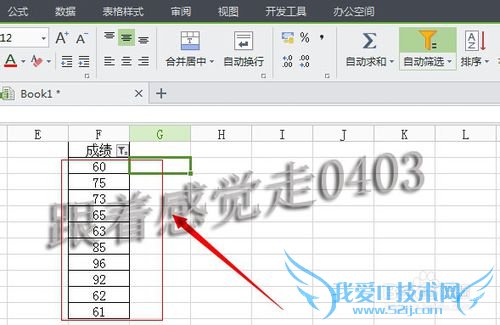 经验内容仅供参考,如果您需解决具体问题(尤其法律、医学等领域),建议您详细咨询相关领域专业人士。作者声明:本文系本人依照真实经历原创,未经许可,谢绝转载。
经验内容仅供参考,如果您需解决具体问题(尤其法律、医学等领域),建议您详细咨询相关领域专业人士。作者声明:本文系本人依照真实经历原创,未经许可,谢绝转载。
- 评论列表(网友评论仅供网友表达个人看法,并不表明本站同意其观点或证实其描述)
-
